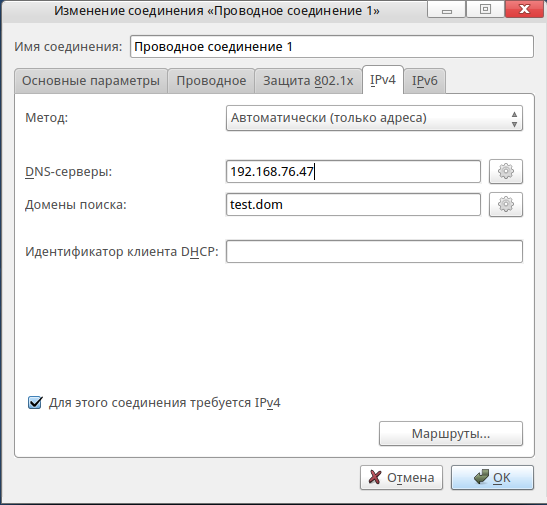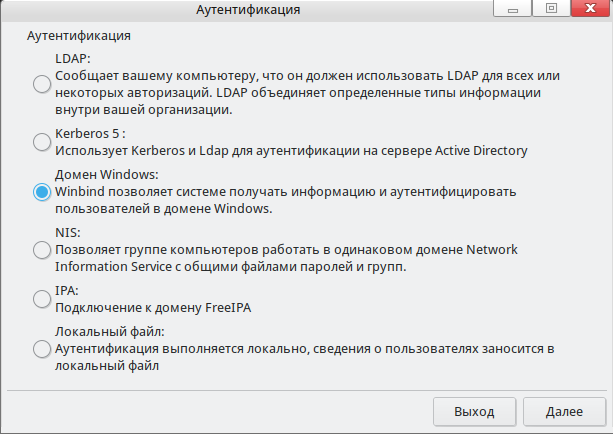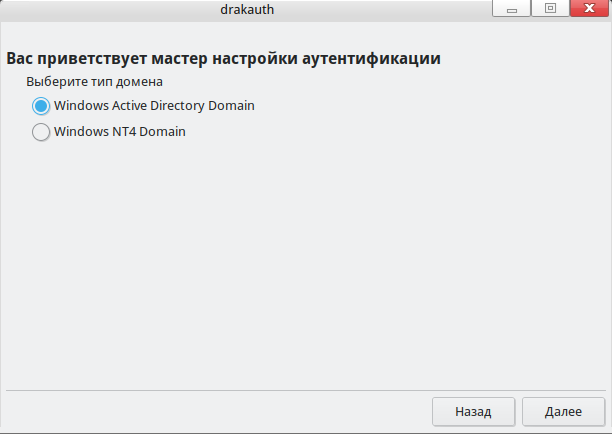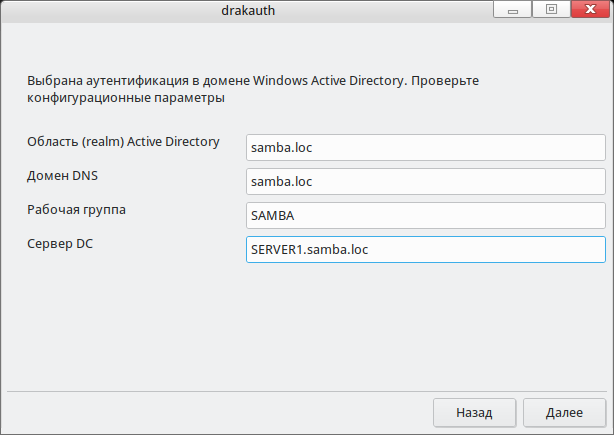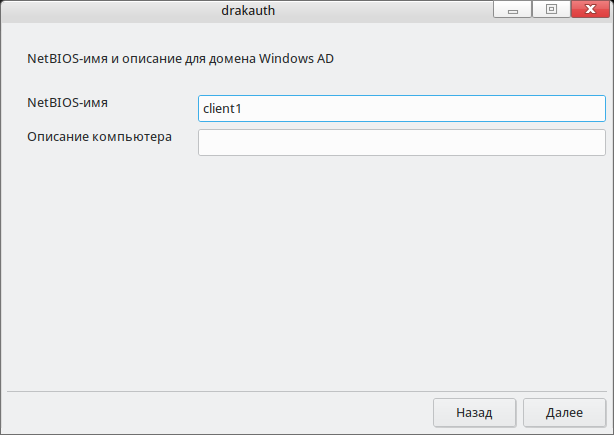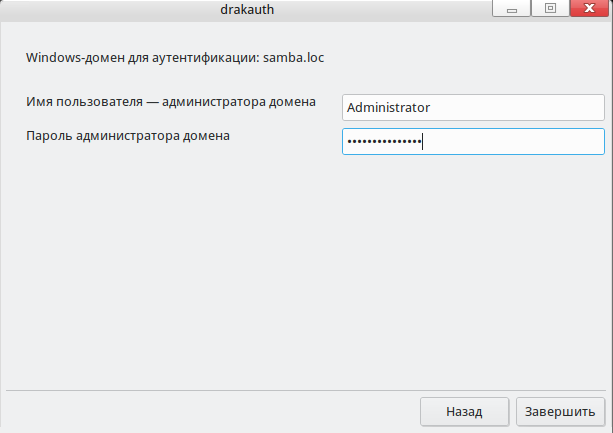Samba: различия между версиями
PastorDi (обсуждение | вклад) Новая страница: «== Введение и терминология == В этой статье описано создание домена — централизированного хранилища пользователей и их аттрибутов. Контроллер домена — программное оебспечение, обеспечивающее создание и функционирование сервера домена. В данном случ...» |
PastorDi (обсуждение | вклад) Нет описания правки Метка: визуальный редактор отключён |
||
| (не показаны 3 промежуточные версии этого же участника) | |||
| Строка 19: | Строка 19: | ||
В качестве образа ОС для развертывания контроллера домена Samba AD можно взять: | В качестве образа ОС для развертывания контроллера домена Samba AD можно взять: | ||
для виртуальных машин и железа: мини-сервер rosa2021.1 (https://abf.io/platforms/rosa2021.1/products/279) | * для виртуальных машин и железа: мини-сервер rosa2021.1 (https://abf.io/platforms/rosa2021.1/products/279) | ||
для контейнеров (systemd-nspawn, lxc и др.): rootfs rosa2021.1 (https://abf.io/platforms/rosa2021.1/products/284) | |||
* для контейнеров (systemd-nspawn, lxc и др.): rootfs rosa2021.1 (https://abf.io/platforms/rosa2021.1/products/284) | |||
По адресу https://abf.io/platforms/rosa2021.1/products имеются иные сборки, в т.ч. для ARMv8 (aarch64). | По адресу https://abf.io/platforms/rosa2021.1/products имеются иные сборки, в т.ч. для ARMv8 (aarch64). | ||
| Строка 26: | Строка 28: | ||
=== Настройка сети === | === Настройка сети === | ||
Важно правильно настроить сеть на клиенте и сервере. В простых случаях, в т.ч. при поднятии тестовых стендов, делайте так, чтобы клиент и сервер находились в одной подсети. Например, чтобы у виртуальной машины с сервером был IP-адрес 192.168.10.2, а у виртуальной машины с клиентом — 192.168.10.3. | |||
Рассмотрим настройку сети на сервере. | |||
Установите полноквалифицированное (FQDN) доменное имя, состоящее из: имя_хоста.домен.зона, например: | |||
server1.samba.loc | |||
Тогда именем хоста будет server1, доменом — samba, доменной зоной — loc, realm — samba.loc. | |||
Избегайте использования зоны .local или выключите или перенастройте Avahi, чтобы использовать ее. | |||
Установим имя хоста на контроллере домена: | |||
hostnamectl set-hostname server1.samba.loc | |||
Посмотрите IP-адрес командой | |||
ip a | |||
Пример вывода: | |||
<pre> | |||
[root@server1 ~]# ip a | |||
1: lo: <LOOPBACK,UP,LOWER_UP> mtu 65536 qdisc noqueue state UNKNOWN group default qlen 1000 | |||
link/loopback 00:00:00:00:00:00 brd 00:00:00:00:00:00 | |||
inet 127.0.0.1/8 scope host lo | |||
valid_lft forever preferred_lft forever | |||
inet6 ::1/128 scope host | |||
valid_lft forever preferred_lft forever | |||
2: host0@if6: <BROADCAST,MULTICAST,UP,LOWER_UP> mtu 1500 qdisc noqueue state UP group default qlen 1000 | |||
link/ether 32:e2:0b:ba:17:c5 brd ff:ff:ff:ff:ff:ff link-netnsid 0 | |||
inet 169.254.212.10/16 brd 169.254.255.255 scope link host0 | |||
valid_lft forever preferred_lft forever | |||
inet 192.168.122.12/24 brd 192.168.122.255 scope global dynamic host0 | |||
valid_lft 2577sec preferred_lft 2577sec | |||
inet6 fe80::30e2:bff:feba:17c5/64 scope link | |||
valid_lft forever preferred_lft forever | |||
</pre> | |||
В данном примере IPv4-адрес — 192.168.122.12. | |||
В файл /etc/hosts необходимо добавить строку вида: | |||
192.168.122.12 server1.samba.loc server1 | |||
Как видите, необходимо, чтобы и FQDN, и краткое имя резолвились в IP-адрес контроллера домена. Для этого откройте файл к консольном редакторе: | |||
nano /etc/hosts | |||
добавьте указанную строку, сохраните сочетанием клавиш Ctrl+O, Enter, затем закройте консольный редактор сочетанием клавиш Ctrl+X. | |||
Командами | |||
ping -c3 server1.samba.loc | |||
ping -c3 server1 | |||
проверьте корректность записей в /etc/hosts. | |||
Обратите внимание, что сеть должна запускаться до входа пользователя в систему, если используется WiFi, то настройте его соответствующим образом. | |||
=== Запуск контроллера домена === | |||
Установите необходимые для работы пакеты: | |||
dnf install samba-server /usr/bin/xargs /usr/bin/nslookup | |||
Если вы планируете использовать BIND в качестве DNS сервера, установите его: | |||
dnf install bind | |||
По умолчанию BIND настроен на прослушивание только на интерфейсе loopback (127.0.0.1) | |||
Для настройки прослушивания на всех интерфейсах выполните следующую команду: | |||
sed -i '/listen-on\|allow-query/ s|{.\+}|{ any; }|' /etc/named.conf | |||
Также для BIND требуется включить использование модуля DLZ: | |||
echo 'include "/var/lib/samba/bind-dns/named.conf";' >> /etc/named.conf | |||
Отключите лишние службы из состава набора программ samba: | |||
systemctl mask --now smb nmb winbind | |||
Их обособленная работа не требуется и будет мешать контроллеру домена. | |||
Убедитесь, что они действительно выключены, команда | |||
ps ax | grep -E "samba|smbd|nmbd|winbind" | grep -v grep | |||
должна ничего не выдать. | |||
Сотрите старые файлы настроек, оставив их резервные копии: | |||
mv -v /etc/samba/smb.conf /etc/samba/smb.conf.old | |||
mv -v /etc/krb5.conf /etc/krb5.conf.old | |||
Очистите старые базы данных, путь к которым можно узнать командой | |||
smbd -b | grep -E "LOCKDIR|STATEDIR|CACHEDIR|PRIVATE_DIR" | |||
Команда для очистки: | |||
smbd -b | grep -E "LOCKDIR|STATEDIR|CACHEDIR|PRIVATE_DIR" | awk '{print $NF}' | xargs -I'{}' rm -fv '{}'/*.{tdb,ldb} | |||
Если эта команда ничего не выдала, то это нормально: у вас не было баз данных от прошлых запусков контроллера домена. | |||
По умолчанию systemd-resolved занимает порт 53, чем будет мешать DNS-серверу контроллера домена. Отключим это: | |||
mkdir -p /etc/systemd/resolved.conf.d | |||
echo -e '[Resolve]\nDNSStubListener=no' > /etc/systemd/resolved.conf.d/no53port.conf | |||
systemctl try-restart systemd-resolved | |||
Запустите интерактивную настройку домена: | |||
samba-tool domain provision --use-rfc2307 --interactive | |||
Ниже приведем ее типовой вывод. В квадратных вкобках ([]) указывается значение по умолчанию, нажимайте Enter, чтобы с ним согласиться, или введите иное значение. Если сеть и имя хоста были настроены верны, то значения по умолчанию не должно потребоваться изменить. | |||
Для использования BIND в качестве DNS сервера выбирайте BIND9_DLZ. BIND9_FLATFILE не поддерживается и будет удален в будущих версиях samba. | |||
<pre> | |||
[root@server1 ~]# samba-tool domain provision --use-rfc2307 --interactive | |||
Realm [SAMBA.LOC]: | |||
Domain [SAMBA]: | |||
Server Role (dc, member, standalone) [dc]: | |||
DNS backend (SAMBA_INTERNAL, BIND9_FLATFILE, BIND9_DLZ, NONE) [SAMBA_INTERNAL]: | |||
DNS forwarder IP address (write 'none' to disable forwarding) [192.168.122.1]: | |||
Administrator password: | |||
Retype password: | |||
</pre> | |||
На последнем шаге вводится пароль доменного пользователя Administrator, при вводе пароль не отображается, пароль должен быть сложным. DNS Forwarder — это адрес сервера, к которому перенаправляются DNS-запросу, на которые сам контроллер домена не может ответить, например, запрос DNS yandex.ru будет направлен в него. | |||
Сделайте | |||
mv -v /var/lib/samba/private/krb5.conf /etc/krb5.conf | |||
Если вы выбрали DNS сервер BIND, добавьте службу named в автозагрузку и запустите ее: | |||
systemctl enable --now named | |||
Проверьте всё ли в порядке: | |||
systemctl status named | |||
Теперь добавьте службу контроллера домена в автозапуск: | |||
systemctl enable samba | |||
Запустите контроллер домена: | |||
systemctl restart samba | |||
И посмотрите его лог, убедитесь, что он запустился без ошибок: | |||
systemctl status samba | |||
Статус службы должен быть "active" ("запущена"), но в конце лога может быть "ошибка": | |||
dnsupdate_nameupdate_done: Failed DNS update with exit code 29 | |||
Это нормально. Убедимся в этом, запустив: | |||
samba_dnsupdate --verbose | |||
В подробном логе будет сказано про ошибки "WERR_DNS_ERROR_RECORD_ALREADY_EXISTS", которые означают, что добавляемая запись DNS уже существует. Она была создана при создании домена. Запись "Failed update of 29 entries" означает, что такая ситуация возникла 29 раз, а это количество раз и стало кодом возврата samba_dnsupdate. | |||
Проверьте работу DNS-сервера, на другом компьютере, например, будущем клиенте домена, выполнив: | |||
nslookup server1.samba.loc 192.168.122.12 | |||
(подставьте свои адреса). Пример успешного ответа: | |||
<pre> | |||
$ nslookup server1.samba.loc 192.168.122.12 | |||
Server: 192.168.122.12 | |||
Address: 192.168.122.12#53 | |||
Name: server1.samba.loc | |||
Address: 192.168.122.12 | |||
</pre> | |||
Для настройки клиентов будет полезно знать рабочую группу NT, ее можно узнать так: | |||
[root@server1 ~]# cat /etc/samba/smb.conf | grep workgroup | |||
workgroup = SAMBA | |||
Убедитесь, что этот сервер способен выдать DNS требуемого домена, выполнив на будущем клиенте домена (не на контроллере): | |||
nslookup yandex.ru 192.168.122.1 | |||
Возможно, стоит указать 8.8.8.8 или иной сервер. После первоначальной настройки контроллера его можно заменить в файле | |||
/etc/samba/smb.conf | |||
перезапустив контроллер после изменения настроек командой | |||
systemctl restart samba | |||
=== Добавление доменного пользователя === | |||
Пример создания учетной записи на контроллере домена: | |||
samba-tool user create IvanonVP | |||
== Ввод ROSA-клиента в домен == | |||
=== Настройка сети на Linux-клиенте === | |||
На клиенте необходимо: | |||
* добавить адрес контроллера домена в DNS-серверы | |||
* добавить REALM (samba.loc в примере выше) в список доменов поиска | |||
Для настройки через GUI NetworkManager откройте настройки сетевого соединения, вкладку "IPv4". К DNS-серверам добавьте адрес контролера домена, в примере выше это 192.168.122.12. В "Домены поиска" добавьте realm — samba.loc. Ниже приведен скриншот с образцом заполнения настроек. | |||
[[Файл:Smb1.png]] | |||
В rosa2019.05, rosa2021.1 и новее имеется интерактивный консольный интерфейс nmtui для редактирования настроек NetworkManager. Также имеется утилита nmcli. | |||
Утилиты NetworkManager редактируют файл /etc/resolv.conf. Если у вас не используется NetworkManager, то можно отредактировать этот файл напрямую, написав в нем: | |||
nameserver 192.168.122.12 | |||
search samba.loc | |||
Командой | |||
ping server1 | |||
проверьте сетевую доступность контроллера домена. | |||
=== Подключение компьютера с ОС ROSA к домену === | |||
Установите необходимые пакеты: | |||
dnf install drakxtools samba-server samba-client samba-winbind nss_ldap libnss-role pam_krb5 lib64sasl2-plug-gssapi urpmi perl-URPM | |||
Запустите утилиту drakauth: | |||
drakauth | |||
Если установлена переменная окружения $DISPLAY, запустится графическая утилита, иначе псевдографическая. | |||
Выберите способ аутентификации «Домен Windows» | |||
[[Файл:Smb2.png]] | |||
Выберите тип домена Active Directory | |||
[[Файл:Smb3.png]] | |||
В предлагаемой лабораторной установке и большинстве типовых конфигураций все необходимые параметры должны оказаться автоматически заполнены правильно на следующем шаге. Проверьте значения. | |||
[[Файл:Smb4.png]] | |||
Укажите желаемое имя Netbios. Поле "Описание компьютера" заполнять не обязательно. | |||
[[Файл:Smb5.png]] | |||
Введите логина администратора домена и пароль. | |||
[[Файл:Smb6.png]] | |||
Нажмите "Далее". | |||
В случае успешного ввода в домен будет предложено перезагрузить систему. | |||
[[Категория:Сервер]] | [[Категория:Сервер]] | ||
Текущая версия от 14:04, 28 мая 2025
Введение и терминология
В этой статье описано создание домена — централизированного хранилища пользователей и их аттрибутов.
Контроллер домена — программное оебспечение, обеспечивающее создание и функционирование сервера домена. В данном случае в качестве контроллера домена используется samba.
AD — Active Directory — домен разработки Microsoft. Samba реализует Samba AD — совместимый с Microsoft Active Directory домен, в который можно вводить и Linux, и Windows-клиенты.
Клиент — конечный член домена или ПО, позволяющее обспечить членство в домене.
В статье описывается создание лабораторной установки, состоящей из 1 сервера и 1 клиента, находящихся в одной подсети 192.168.122.0/24.
Все приведенные консольные команды выполняются от root, если не указано иное. Вход в root-коноль выполняется командой
su -
или
sudo -i
В качестве образа ОС для развертывания контроллера домена Samba AD можно взять:
- для виртуальных машин и железа: мини-сервер rosa2021.1 (https://abf.io/platforms/rosa2021.1/products/279)
- для контейнеров (systemd-nspawn, lxc и др.): rootfs rosa2021.1 (https://abf.io/platforms/rosa2021.1/products/284)
По адресу https://abf.io/platforms/rosa2021.1/products имеются иные сборки, в т.ч. для ARMv8 (aarch64).
Настройка контроллера домена
Настройка сети
Важно правильно настроить сеть на клиенте и сервере. В простых случаях, в т.ч. при поднятии тестовых стендов, делайте так, чтобы клиент и сервер находились в одной подсети. Например, чтобы у виртуальной машины с сервером был IP-адрес 192.168.10.2, а у виртуальной машины с клиентом — 192.168.10.3.
Рассмотрим настройку сети на сервере.
Установите полноквалифицированное (FQDN) доменное имя, состоящее из: имя_хоста.домен.зона, например:
server1.samba.loc
Тогда именем хоста будет server1, доменом — samba, доменной зоной — loc, realm — samba.loc.
Избегайте использования зоны .local или выключите или перенастройте Avahi, чтобы использовать ее.
Установим имя хоста на контроллере домена:
hostnamectl set-hostname server1.samba.loc
Посмотрите IP-адрес командой
ip a
Пример вывода:
[root@server1 ~]# ip a
1: lo: <LOOPBACK,UP,LOWER_UP> mtu 65536 qdisc noqueue state UNKNOWN group default qlen 1000
link/loopback 00:00:00:00:00:00 brd 00:00:00:00:00:00
inet 127.0.0.1/8 scope host lo
valid_lft forever preferred_lft forever
inet6 ::1/128 scope host
valid_lft forever preferred_lft forever
2: host0@if6: <BROADCAST,MULTICAST,UP,LOWER_UP> mtu 1500 qdisc noqueue state UP group default qlen 1000
link/ether 32:e2:0b:ba:17:c5 brd ff:ff:ff:ff:ff:ff link-netnsid 0
inet 169.254.212.10/16 brd 169.254.255.255 scope link host0
valid_lft forever preferred_lft forever
inet 192.168.122.12/24 brd 192.168.122.255 scope global dynamic host0
valid_lft 2577sec preferred_lft 2577sec
inet6 fe80::30e2:bff:feba:17c5/64 scope link
valid_lft forever preferred_lft forever
В данном примере IPv4-адрес — 192.168.122.12.
В файл /etc/hosts необходимо добавить строку вида:
192.168.122.12 server1.samba.loc server1
Как видите, необходимо, чтобы и FQDN, и краткое имя резолвились в IP-адрес контроллера домена. Для этого откройте файл к консольном редакторе:
nano /etc/hosts
добавьте указанную строку, сохраните сочетанием клавиш Ctrl+O, Enter, затем закройте консольный редактор сочетанием клавиш Ctrl+X.
Командами
ping -c3 server1.samba.loc ping -c3 server1
проверьте корректность записей в /etc/hosts.
Обратите внимание, что сеть должна запускаться до входа пользователя в систему, если используется WiFi, то настройте его соответствующим образом.
Запуск контроллера домена
Установите необходимые для работы пакеты:
dnf install samba-server /usr/bin/xargs /usr/bin/nslookup
Если вы планируете использовать BIND в качестве DNS сервера, установите его:
dnf install bind
По умолчанию BIND настроен на прослушивание только на интерфейсе loopback (127.0.0.1)
Для настройки прослушивания на всех интерфейсах выполните следующую команду:
sed -i '/listen-on\|allow-query/ s|{.\+}|{ any; }|' /etc/named.conf
Также для BIND требуется включить использование модуля DLZ:
echo 'include "/var/lib/samba/bind-dns/named.conf";' >> /etc/named.conf
Отключите лишние службы из состава набора программ samba:
systemctl mask --now smb nmb winbind
Их обособленная работа не требуется и будет мешать контроллеру домена.
Убедитесь, что они действительно выключены, команда
ps ax | grep -E "samba|smbd|nmbd|winbind" | grep -v grep
должна ничего не выдать.
Сотрите старые файлы настроек, оставив их резервные копии:
mv -v /etc/samba/smb.conf /etc/samba/smb.conf.old mv -v /etc/krb5.conf /etc/krb5.conf.old
Очистите старые базы данных, путь к которым можно узнать командой
smbd -b | grep -E "LOCKDIR|STATEDIR|CACHEDIR|PRIVATE_DIR"
Команда для очистки:
smbd -b | grep -E "LOCKDIR|STATEDIR|CACHEDIR|PRIVATE_DIR" | awk '{print $NF}' | xargs -I'{}' rm -fv '{}'/*.{tdb,ldb}
Если эта команда ничего не выдала, то это нормально: у вас не было баз данных от прошлых запусков контроллера домена.
По умолчанию systemd-resolved занимает порт 53, чем будет мешать DNS-серверу контроллера домена. Отключим это:
mkdir -p /etc/systemd/resolved.conf.d echo -e '[Resolve]\nDNSStubListener=no' > /etc/systemd/resolved.conf.d/no53port.conf systemctl try-restart systemd-resolved
Запустите интерактивную настройку домена:
samba-tool domain provision --use-rfc2307 --interactive
Ниже приведем ее типовой вывод. В квадратных вкобках ([]) указывается значение по умолчанию, нажимайте Enter, чтобы с ним согласиться, или введите иное значение. Если сеть и имя хоста были настроены верны, то значения по умолчанию не должно потребоваться изменить.
Для использования BIND в качестве DNS сервера выбирайте BIND9_DLZ. BIND9_FLATFILE не поддерживается и будет удален в будущих версиях samba.
[root@server1 ~]# samba-tool domain provision --use-rfc2307 --interactive Realm [SAMBA.LOC]: Domain [SAMBA]: Server Role (dc, member, standalone) [dc]: DNS backend (SAMBA_INTERNAL, BIND9_FLATFILE, BIND9_DLZ, NONE) [SAMBA_INTERNAL]: DNS forwarder IP address (write 'none' to disable forwarding) [192.168.122.1]: Administrator password: Retype password:
На последнем шаге вводится пароль доменного пользователя Administrator, при вводе пароль не отображается, пароль должен быть сложным. DNS Forwarder — это адрес сервера, к которому перенаправляются DNS-запросу, на которые сам контроллер домена не может ответить, например, запрос DNS yandex.ru будет направлен в него.
Сделайте
mv -v /var/lib/samba/private/krb5.conf /etc/krb5.conf
Если вы выбрали DNS сервер BIND, добавьте службу named в автозагрузку и запустите ее:
systemctl enable --now named
Проверьте всё ли в порядке:
systemctl status named
Теперь добавьте службу контроллера домена в автозапуск:
systemctl enable samba
Запустите контроллер домена:
systemctl restart samba
И посмотрите его лог, убедитесь, что он запустился без ошибок:
systemctl status samba
Статус службы должен быть "active" ("запущена"), но в конце лога может быть "ошибка":
dnsupdate_nameupdate_done: Failed DNS update with exit code 29
Это нормально. Убедимся в этом, запустив:
samba_dnsupdate --verbose
В подробном логе будет сказано про ошибки "WERR_DNS_ERROR_RECORD_ALREADY_EXISTS", которые означают, что добавляемая запись DNS уже существует. Она была создана при создании домена. Запись "Failed update of 29 entries" означает, что такая ситуация возникла 29 раз, а это количество раз и стало кодом возврата samba_dnsupdate.
Проверьте работу DNS-сервера, на другом компьютере, например, будущем клиенте домена, выполнив:
nslookup server1.samba.loc 192.168.122.12
(подставьте свои адреса). Пример успешного ответа:
$ nslookup server1.samba.loc 192.168.122.12 Server: 192.168.122.12 Address: 192.168.122.12#53 Name: server1.samba.loc Address: 192.168.122.12
Для настройки клиентов будет полезно знать рабочую группу NT, ее можно узнать так:
[root@server1 ~]# cat /etc/samba/smb.conf | grep workgroup
workgroup = SAMBA Убедитесь, что этот сервер способен выдать DNS требуемого домена, выполнив на будущем клиенте домена (не на контроллере):
nslookup yandex.ru 192.168.122.1
Возможно, стоит указать 8.8.8.8 или иной сервер. После первоначальной настройки контроллера его можно заменить в файле
/etc/samba/smb.conf
перезапустив контроллер после изменения настроек командой
systemctl restart samba
Добавление доменного пользователя
Пример создания учетной записи на контроллере домена:
samba-tool user create IvanonVP
Ввод ROSA-клиента в домен
Настройка сети на Linux-клиенте
На клиенте необходимо:
- добавить адрес контроллера домена в DNS-серверы
- добавить REALM (samba.loc в примере выше) в список доменов поиска
Для настройки через GUI NetworkManager откройте настройки сетевого соединения, вкладку "IPv4". К DNS-серверам добавьте адрес контролера домена, в примере выше это 192.168.122.12. В "Домены поиска" добавьте realm — samba.loc. Ниже приведен скриншот с образцом заполнения настроек.
В rosa2019.05, rosa2021.1 и новее имеется интерактивный консольный интерфейс nmtui для редактирования настроек NetworkManager. Также имеется утилита nmcli.
Утилиты NetworkManager редактируют файл /etc/resolv.conf. Если у вас не используется NetworkManager, то можно отредактировать этот файл напрямую, написав в нем:
nameserver 192.168.122.12 search samba.loc
Командой
ping server1
проверьте сетевую доступность контроллера домена.
Подключение компьютера с ОС ROSA к домену
Установите необходимые пакеты:
dnf install drakxtools samba-server samba-client samba-winbind nss_ldap libnss-role pam_krb5 lib64sasl2-plug-gssapi urpmi perl-URPM
Запустите утилиту drakauth:
drakauth
Если установлена переменная окружения $DISPLAY, запустится графическая утилита, иначе псевдографическая.
Выберите способ аутентификации «Домен Windows»
Выберите тип домена Active Directory
В предлагаемой лабораторной установке и большинстве типовых конфигураций все необходимые параметры должны оказаться автоматически заполнены правильно на следующем шаге. Проверьте значения.
Укажите желаемое имя Netbios. Поле "Описание компьютера" заполнять не обязательно.
Введите логина администратора домена и пароль.
Нажмите "Далее".
В случае успешного ввода в домен будет предложено перезагрузить систему.